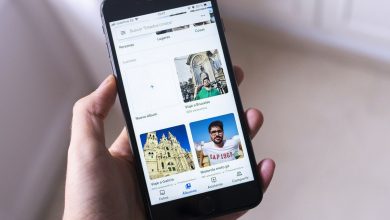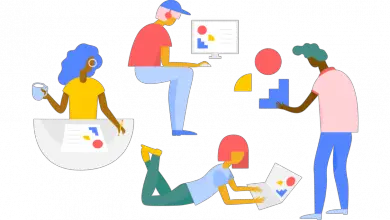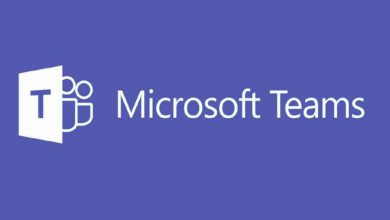Comment réparer l’erreur inconnue 0x80092013 iTunes Store dans Windows 10
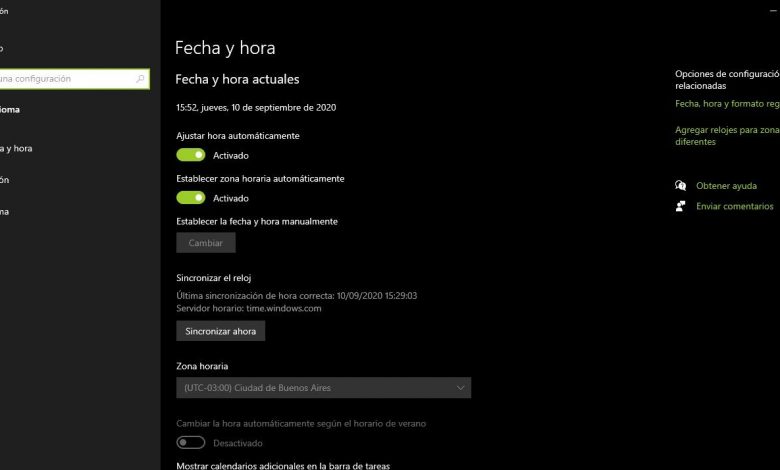
Vous êtes calme à la maison, vous souhaitez télécharger ou lire un contenu de l’iTunes Store et soudainement vous trouvez une erreur inconnue 0x80092013 dans Windows 10 Que pouvons-nous faire pour résoudre ce problème? Ne vous inquiétez pas car nous allons voir toutes les méthodes pour pouvoir réparer l’iTunes Store dans Windows 10 et dire au revoir à l’erreur 0x80092013.
Pourquoi cette erreur apparaît-elle? C’est quelque chose qui n’est pas sûr, ce qui signifie que nous devrons appliquer les différentes méthodes que nous vous laisserons un peu ci-dessous jusqu’à ce que l’une d’elles fonctionne.
Windows peut nous surprendre avec de nombreuses erreurs . Mais ne vous inquiétez pas, car d’une manière ou d’une autre, nous pourrons résoudre l’ erreur inconnue 0x80092013 de l’iTunes Store dans Windows 10 .
Suivez simplement ce petit guide où nous vous guiderons en détail à travers toutes les étapes nécessaires pour que vous puissiez commencer à profiter de tout le contenu iTunes sur votre ordinateur sans aucun problème.
Solution: erreur inconnue 0x80092013 iTunes Store
Il n’est pas du tout agréable de vouloir profiter du contenu que nous avons dans iTunes et de ne pas pouvoir le faire dans le confort de notre ordinateur. C’est pourquoi nous allons voir toutes les solutions possibles à ce problème . Vous n’êtes pas obligé de les appliquer dans l’ordre.
- Réglez la date et l’heure de Windows.
- Mettez à jour ou installez la dernière version d’iTunes.
- Utilisez l’utilitaire de résolution des problèmes de Windows 10.
- Ajoutez iTunes aux exceptions de notre antivirus.
- En cas d’utilisation de VPN, désactivez-le temporairement.
Ensuite, nous allons expliquer étape par étape chacun de ces points en détail afin qu’il n’y ait aucun doute à ce sujet.
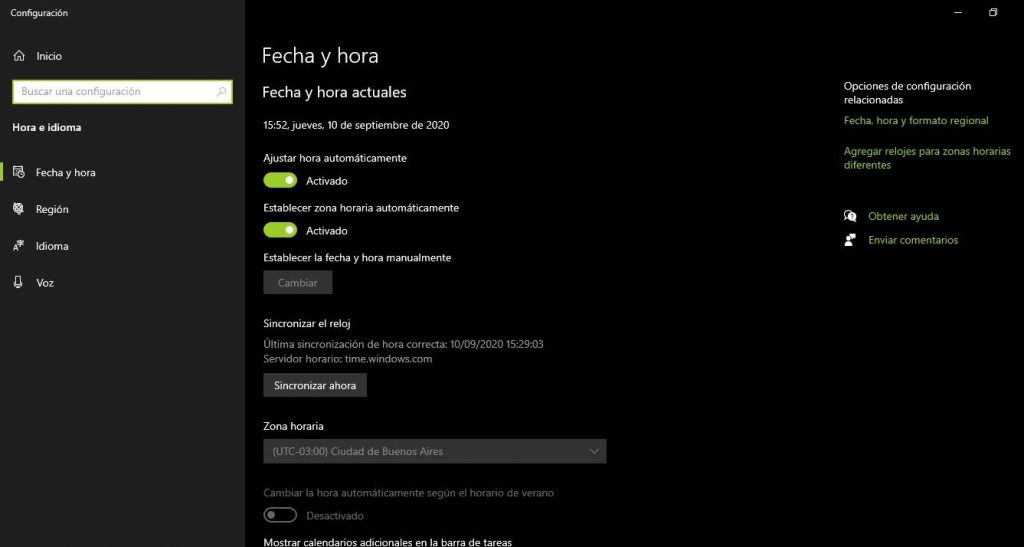
Définir la date et l’heure dans Windows 10
À de nombreuses reprises, cette erreur peut apparaître car la date et l’heure de Windows 10 ne sont pas configurées correctement. Croyez-le ou non, la date et l’heure sont assez importantes et sa mise à jour nous évitera de nombreux problèmes, pas seulement avec iTunes.
- Pour cela, nous devons appuyer sur les touches Windows + I pour accéder aux paramètres Windows .
- Maintenant, nous devrons cliquer sur Heure et langue .
- Ensuite, nous devrons aller dans la barre latérale gauche de l’écran et cliquer sur » Date et heure «.
- Dans cette section, vous devez vérifier que la date et l’heure sont correctement configurées. Si ce n’est pas le cas, vous pouvez choisir d’activer l’option » Régler l’heure automatiquement «.
- Au cas où vous ne voudriez pas qu’il se configure automatiquement. Vous allez devoir cliquer sur le bouton qui apparaît sous » Régler la date et l’heure manuellement » ce bouton dit » Modifier «.
- Lorsque nous cliquons sur « Modifier », une petite fenêtre s’ouvre où nous devrons régler la date et l’heure manuellement. Une fois que vous avez terminé, cliquez sur » Modifier » juste en dessous à droite de ladite fenêtre.
Dans le cas où la modification de l’heure via » Paramètres Windows » ne résout pas le problème. Ce que nous pouvons faire, c’est le changer via le » Panneau de configuration «. La manière d’effectuer le changement est assez similaire, mais ici vous pouvez configurer l’heure pour la synchroniser avec l’heure Internet.
- Pour cela , nous allons appuyer sur les Windows + R clés . Une boîte de dialogue s’ouvre où vous devez taper » Contrôle » et appuyez sur » Entrée «.
- Lorsque nous entrons dans le panneau de configuration, vous devrez changer la vue en grandes ou petites icônes, cela peut être fait à partir du coin supérieur droit de l’écran.
- Vous devrez maintenant rechercher l’icône qui dit » Date et heure «.
- Ensuite, dans l’onglet » Date et heure «, vous devrez cliquer sur le bouton qui dit » Changer la date et l’heure » et le configurer.
Vous pouvez également choisir de synchroniser l’heure avec un serveur sur Internet. Pour ce faire, il vous suffit de suivre ces étapes:
- Allez dans l’onglet » Heure Internet » dans la fenêtre » Date et heure «.
- Ensuite, cliquez sur » Modifier les paramètres «.
- Vous devrez cocher la case » Synchroniser avec un serveur de temps Internet «.
- Cliquez ensuite sur » Mettre à jour maintenant «.
- Pour terminer, cliquez sur » OK » et fermez le panneau de configuration .
Comment réparer l’erreur iTunes 0x80092013 sous Windows
Après cela, l’erreur iTunes devrait disparaître. Cependant, sinon, vous pouvez essayer les solutions suivantes.
Mettez à jour ou installez la dernière version d’iTunes
De nombreux utilisateurs ont signalé que l’erreur 0x80092013 de l’iTunes Store a été corrigée en mettant à jour ou en installant la dernière version du logiciel. Pour cela, nous vous recommandons de le télécharger depuis le site officiel , de télécharger la dernière version sur votre ordinateur et de l’exécuter.
Exécutez des utilitaires de résolution des problèmes supplémentaires dans Windows 10
Pour cela, il vous suffit d’appuyer sur » Démarrer » puis de taper » Dépanneurs supplémentaires «. Une nouvelle fenêtre s’ouvrira où vous pourrez exécuter le dépanneur du système d’exploitation pour essayer de réparer l’erreur 0x80092013 de l’iTunes Store.
Ajouter iTunes à la liste des exceptions antivirus
Pour cette solution possible, nous devons ajouter iTunes à la liste des exceptions ou des exclusions de l’antivirus que nous utilisons. Comment faisons-nous ça? Cela dépendra de l’antivirus en question, car cela se fait d’une manière différente dans chacun d’eux.
Désactiver le réseau VPN
Dans le cas où vous utilisez un réseau VPN, il serait conseillé de le désactiver. Même le pare-feu Windows 10 lui-même peut être à l’origine de ce problème. L’idée est de désactiver les deux pour voir si la source du problème vient vraiment d’ici.
Un client VPN peut bloquer les communications entre votre ordinateur Windows 10 et les serveurs iTunes Store. C’est pourquoi nous vous recommandons de le désactiver temporairement pour le vérifier.